คืนค่าการตั้งค่าทั้งหมด
คุณแน่ใจว่าต้องการคืนค่าการตั้งค่าทั้งหมด ?
ลำดับตอนที่ #5 : +tutorialxxcoloring#5

[อ๊าคคคคคคค ค ! ทำไมชางมินมันหล่อจัง !?)
1 อย่างแรกก็เปิดรูปที่ต้องการขึ้นมา แล้วก็จัดการตัดเป็นขนาดที่ต้องการซะ (อวาต้ามาตรฐานจะเป็น100x100)
2 ใส่ความคมชัดขึ้นให้ภาพ ไปที่Filter>>sharpen อันนี้ไรท์เตอร์ใส่ชาร์พเพนครั้งเดียว= ]
3 ไป layer >> new adjustment >> selective coloring เราจะทำให้ชางมินมีโทนสีน้ำเงินขึ้นมากัน !
Reds
-100, 50, 100, 0
Yellows
100, 25, -100, 0
Cyans
100, -20, 100,0
Magentas
100, -70, -100, 100
Neutrals
55, 20, -48, 0
นี่ไง ๆ ของเพื่อน ๆเป็นใกล้เคียงแบบนี้รึเปล่า ?
4 layer >> new adjustment >> selective coloring เพื่อที่จะปรับไม่ให้โทนสีของภาพมันน้ำเงินเกินไป ต้องมีสีอื่นมาช่วยเสริม
Reds
-100, 50, 80, 0
Yellows
100, 67, -100, 0
Blues
100, 30, -35, 0
Neutrals
-25, -20, -15, 0
Blacks
0, 0, 0, 30
ได้แบบนี้ ๆ
5 ไปที่ layer >> new adjustment >> color Balance
Midtones
-20, 0, 0
Shadows
13, 0, -20
6 ไปที่ซีเลคทีฟอีกครั้ง เพื่อปรับให้สีดูสวยงามมากขึ้น layer >> new adjustment >> selective coloring
Neutrals
34, 0, -30, 0
โอเค้ ๆ ??
7 ดูที่พาเลทเลเยอร์ คลิกที่เลเยอร์1 แล้วลากไปวางบนปุ่มcreate new layerเพื่อเป็นการก๊อปปี้
8 ดูที่พาเลทอีกครั้ง ปรับโหมดจากnormal ให้เป็นsoft light แล้วปรับค่าopacityเป็น70%
9 ตกแต่งตามใจฉัน ! ไรท์เตอร์ตกแต่งแบบนี้ (ตอนนี้กำลังอยากนอน อาจจะไม่ค่อยงามTT)





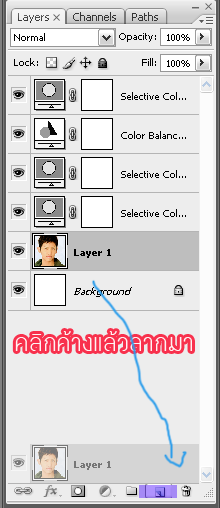


ความคิดเห็น